A létrehozott pontfelhőt általános Civil objektumként módosíthatja: hozzáadhat és eltávolíthat tulajdonságokat, módosíthatja a stílusokat az alakzatok jobb megjelenítése érdekében, pontokra raszterezhet és létrehozhat az objektumokból TIN-felületeket.
- In Toolspace, on the Prospector tab, right-click Point Cloud
 Create Point Cloud.
Create Point Cloud. - Az Információk lapon a Pontfelhő létrehozása varázslóban adja meg a szükséges információkat az új pontfelhőobjektummal kapcsolatban.
- Válassza ki az alapstílust, vagy kattintson a
 ikonra egy új stílus létrehozásához, kattintson a
ikonra egy új stílus létrehozásához, kattintson a  ikonra a meglévő stílus másolásához, vagy kattintson a
ikonra a meglévő stílus másolásához, vagy kattintson a  ikonra az aktuális stílus szerkesztéséhez. Kattintson a Tovább gombra.
ikonra az aktuális stílus szerkesztéséhez. Kattintson a Tovább gombra. - A Forrásadatok oldalon adja meg a használandó forrásadatok típusát:
- Válassza az Új pontfelhő-adatbázis létrehozása lehetőséget, ha pontfelhő objektumot hoz létre a pontfelhőforrásfájlokból.
- Válassza a Meglévő pontfelhő-adatbázis használata lehetőséget a rendszeren vagy hálózaton meglévő pontfelhő-adatbázis használatához. Megjegyzés: A legjobb eredmény érdekében használjon a helyi fájlrendszeren tálható meglévő pontfelhő-adatbázist válasszon.
- Ha új forrásfájlt használ, válasszon egy pontfelhő-fájlformátumot, és kattintson a
 ikonra, hogy pontfelhő-forrásfájlokat adjon az importálási listához. A megadott fájlformátum több fájlját is kiválaszthatja.
ikonra, hogy pontfelhő-forrásfájlokat adjon az importálási listához. A megadott fájlformátum több fájlját is kiválaszthatja. Kattintson a
 ikonra fájlok eltávolításához az importálási listából.
ikonra fájlok eltávolításához az importálási listából. - Ha meglévő pontfelhő-adatbázisfájlt használ forrásként, kattintson a
 ikonra, és válasszon egy ISD-fájlt (.isd).
ikonra, és válasszon egy ISD-fájlt (.isd). - Kattintson a Tovább gombra.
Vagy kattintson a Befejezés gombra, hogy elkezdje a pontfelhő-adatbázisfájl létrehozását.
- Az Összegzés oldalon tekintse át az új pontfelhőobjektumhoz rendelt tulajdonságokat.
- Kattintson a Befejezés gombra. Megjegyzés: A forrásfájl méretétől függően a pontfelhőadatbázis-fájl létrehozása több percig is eltarthat. Folytathatja a munkát, mialatt új pontfelhő-adatbázisfájl létrehozása folyik.
A jobb alsó sarokban lévő pontfelhőikonon láthatja a pontfelhő-adatbázisfájl létrehozásának állapotát.
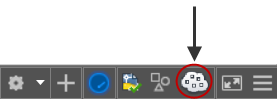 Megjegyzés: Nem adhat hozzá pontokat, ha másik pont hozzáadása vagy pontfelhő létrehozása művelet fut ugyanabban a rajzban.
Megjegyzés: Nem adhat hozzá pontokat, ha másik pont hozzáadása vagy pontfelhő létrehozása művelet fut ugyanabban a rajzban. - Amikor értesítést kap, hogy létrejött az új pontfelhő-adatbázis, kattintson az értesítő buborékon lévő Zoomoláshoz kattintson ide parancsra a pontfelhő objektum megjelenítéséhez.